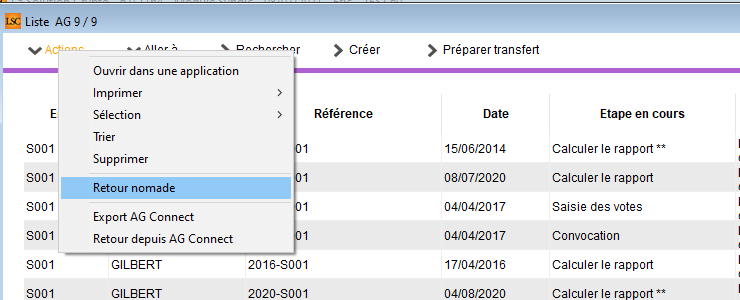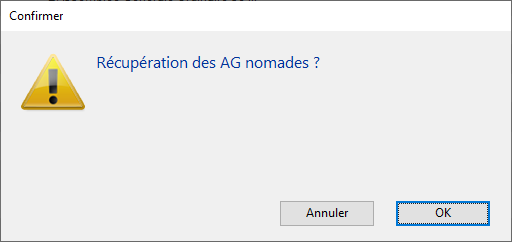AG – gérer une AG nomade
Préambule
L’objectif de ce module est de permettre la gestion d’une Assemblée générale en dehors de vos locaux. Ce module est destiné aux utilisateurs multipostes (dans le cas d’une utilisation monoposte, il suffit de copier le dossier LSC sur un portable).
En effet, en architecture client-serveur (multipostes), il n’est pas envisageable de stopper l’exploitation du serveur pour permettre une utilisation délocalisée.
Le principe général est le suivant :
- Installer sur un portable une application monoposte,
- Exporter depuis l’accès “client” de LSC les données de l’AG
- Importer dans la monoposte “nomade” avant l’assemblée les informations nécessaires,
- Réaliser son AG
- Renvoyer au serveur au retour de l’AG les informations saisies pendant l’AG
Le module Nomade est un module optionnel à LSC. Il nécessite, après acquisition, la saisie d’une nouvelle licence.
Il est possible d’exporter plusieurs AG en même temps. Par contre, elles devront toutes être traitées en AG nomade avant le retour à l’agence. Par exemple, si vous avez 3 assemblées dans une même semaine, exportez les 3 puis à la fin de la semaine, récupérez les 3 sur le serveur
Les explications dans cette documentation présupposent que vous connaissez toutes les étapes d’une AG classique, non nomade. Sinon, consultez la documentation sur l’aide en ligne
Paramétrer les utilisateurs
Puisque des données liées à l’AG sont exportées, la même chose doit être faite pour les utilisateurs qui y procéderont.
Dans la fiche utilisateur, onglet “autorisations (1)”, cochez la case AG Nomade et validez
Accès : menu paramètres, préférences et administration, administration du logiciel, utilisateurs
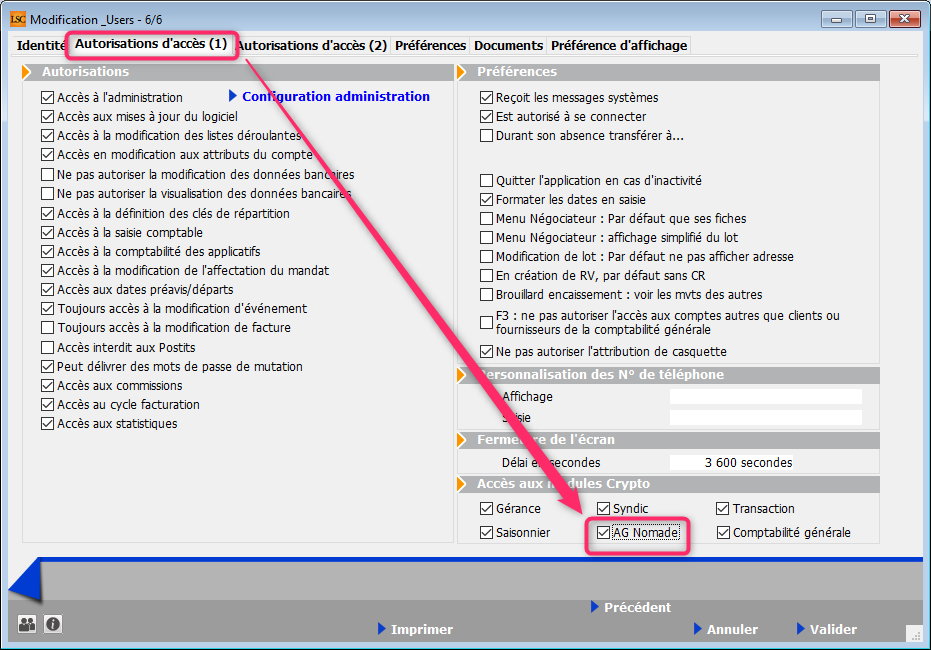
Préparer l’AG avant export vers le nomade
Sur votre ordinateur portable, vous devez à la fois avoir une connexion “client” (pour accéder au serveur) et une monoposte pour réaliser l’AG…
1ère étape : à partir de la connexion client
Créer une AG jusqu’à la 3ème étape, la saisie des présences. Si vous en avez, saisissez dès à présent les votes par correspondance
Il faudra en effet imprimer la feuille de présence et l’emporter avec vous !
Validez l’AG et à partir de la liste, cliquez sur “Préparer transfert” (cf. copie ci-contre).
Un message de confirmation s’affiche. Faites OK pur afficher la liste des AG dont l’étape en cours (visible à partir de la liste) est “Saisie des présences”.
Choisissez la(les) AG à transférer et traitez la sélection.
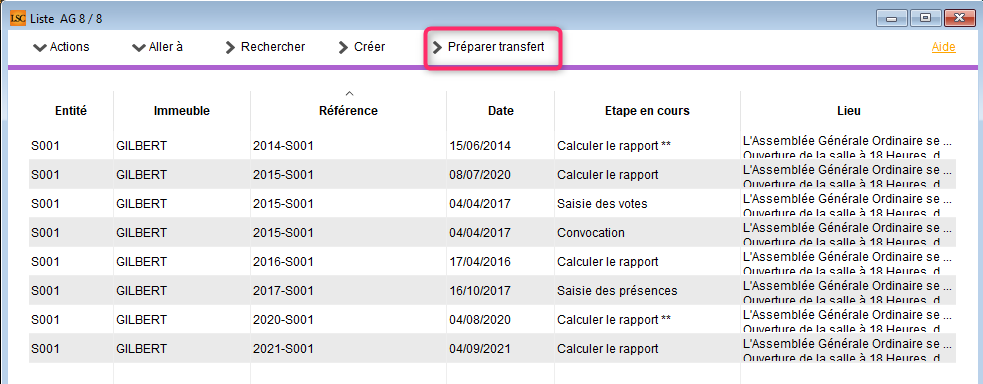
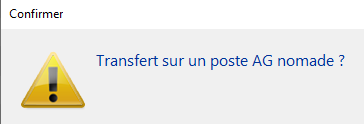
Qu’est-ce qui est envoyé vers le nomade ?
Pour permettre la gestion de l’Assemblée, les fichiers suivants sont transférés :
- La fiche AG (et ce qui y est attaché), y compris les votes par correspondance
- La fiche immeuble,
- Les lots,
- Les événements associés à l’immeuble (*),
- Les dossiers associés à l’immeuble,
- Les identités associées aux événements,
- Les clés de répartition,
- Les quotes-parts,
- Les comptes copropriétaires,
- Les mandats copropriétaires
- Tous les plannings à venir.
(*) Pour les événements, il se peut qu’il y en ait beaucoup à transférer, raison pour laquelle nous vous proposons de choisir entre trois options (voir ci-contre) au moment de l’export
- Ne pas transférer l’historique
- Transférer l’historique (et vous précisez une date)
- Transférer tout l’historique
Au retour, seule la fiche AG (et ce qui y est attaché) est retournée.
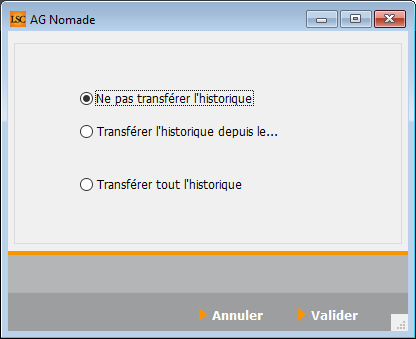
Les principes du transfert
les transferts s’appuient sur des fichiers textes :
- AGDEPART.txt lors de l’envoi vers le nomade
- AGRETOUR.txt, lors du retour vers le client /serveur
Pour les trouver, c’est simple, menu paramètres, ouvrir le répertoire local, dossier AG nomade (voir ci-contre)
Si vous êtes en hébergé…
La problématique, c’est que votre client Crypto n’est pas sur votre ordinateur mais sur une machine distante, virtualisée. Il vous faut donc rapatrier les fichiers exportés sur votre ordinateur, au même endroit (mais sur votre ordinateur) que ceux qui avaient été exportés.
Emplacement dossier AGNomade
Z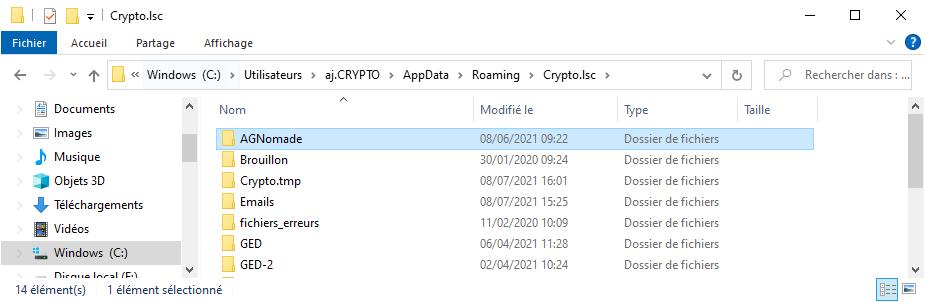
Contenu dossier AG nomade
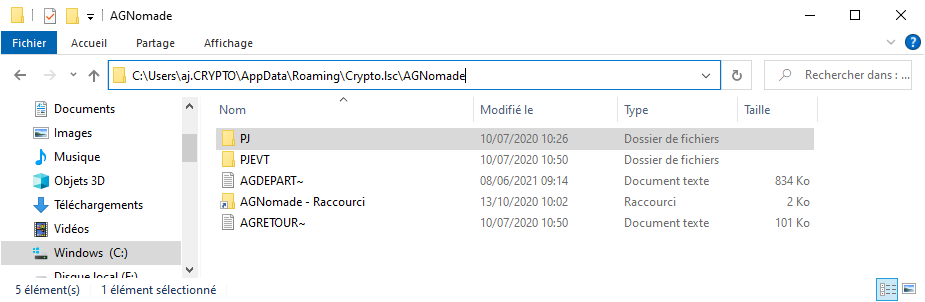
Importer dans la nomade
L’import des données de(s) (l’)AG dans la nomade est simple. Il suffit de lancer la monoposte, de saisir les initiales de connexion et de valider.
Si LSC détecte une fichier “AGDEPART”, il vous sera proposé de l’importer.
Faites OK pour lancer l’import.
ATTENTION : un import écrase systématiquement tout le contenu du fichier en respectant le principe : ANNULE ET REMPLACE.. Donc, si vous avez encore une AG dans votre nomade non rapatriée sur le serveur, ne FAITES PAS de nouvel import
Une fois l’import terminé, la fiche AG s’ouvre automatiquement, sur l’onglet “feuille de présence”
Sur le nomade, faites les étapes 3 à 5, soit jusqu’au calcul du rapport

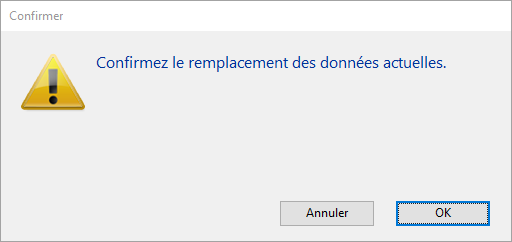
Export des données depuis le nomade
Votre AG est terminée, il vous faut renvoyer les données vers le dossier qui reçoit les fichiers de l’AG sur votre disque dur.
A partir de la liste des AG, cliquez sur “Préparer transfert”.
Un second message s’affiche pour confirmer la fin de l’AG, faites OK
Un fichier AGRETOUR.txt se crée dans le dossier système évoqué ci-avant
Une fois l’export achevé, une confirmation vous est faite et le nomade quitte…
Si vous êtes en hébergé…
Même problématique qu’au départ mais dans l’autre sens, il vous faut donc rapatrier les fichiers exportés dans le dossier système de accès distant

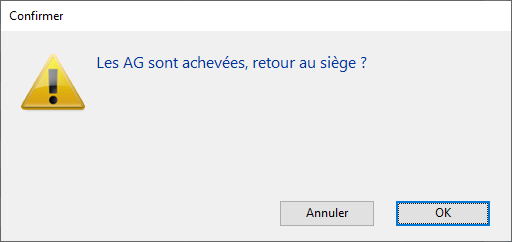
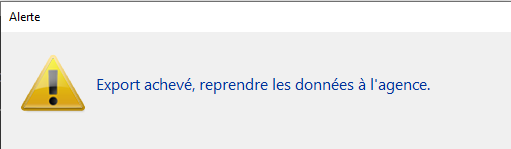
Retour à l’agence et import via le client
Lancez votre client et allez sur la liste des AG.
Ouvrez le menu Actions et choisissez “Retour nomade”. Un message de confirmation s’affiche, faites OK. L’import démarre..
A l’issue, l’AG importée s’ouvre et présente le rapport AG.
Vous pouvez vous lancer dans les dernières manipulations comme l’impression du PV simplifié et la génération des pages de garde individuelles pour l’envoi du PV aux copropriétaires.